MFC-J6925DW
Veelgestelde vragen en probleemoplossing |
Enveloppen in het apparaat laden
- Gebruik enveloppen van 80 tot 95 g/m2 (20 tot 25 lb).
- Voor sommige enveloppen moet u marges instellen in het programma dat u gebruikt. Maak altijd eerst een proefafdruk voordat u een groot aantal enveloppen afdrukt.
Gebruik nooit de volgende soorten enveloppen, aangezien deze niet goed worden ingevoerd:
- met een balgconstructie
- vensterenveloppen
- in reliëf (opdruk die duidelijk op de envelop ligt)
- met klemmen of nietjes
- met een voorbedrukte binnenkant
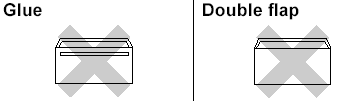
Soms kunnen er problemen met de papiertoevoer zijn door de dikte, het formaat of de vorm van de klep van de enveloppen.
Stap 1: Laad enveloppen:
Opmerking: De onderstaande figuren zijn een voorbeeld en kunnen afwijken van uw Brother-apparaat en besturingssysteem.
-
Maak enveloppen altijd zo plat mogelijk voordat u ze in het apparaat plaatst. U doet dit door de hoeken en zijkanten goed aan te drukken.
Als er twee enveloppen tegelijk in het apparaat gaan, leg er dan maar één tegelijk in de papierlade.
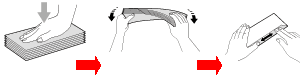
- Plaats de enveloppen met de adreszijde naar beneden in lade 1. Als de omslag zich aan de lange zijde van de enveloppen bevindt, plaatst u de enveloppen met de omslag aan de linkerkant in de lade, zoals aangegeven in de illustratie.
Verschuif de zijgeleiders (1) en stel deze af op het formaat van de enveloppen.
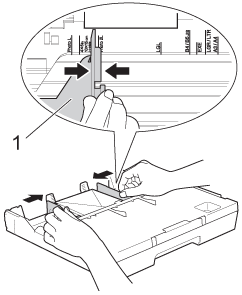
Stap 2: Controleer de instellingen van de printerdriver:
Voor Windows-gebruikers
- Klik op Voorkeursinstellingen. (Klik hier om weer te geven hoe u Voorkeursinstellingen voor afdrukken opent.)
- Kies het juiste formaat bij Papierformaat en klik op OK.
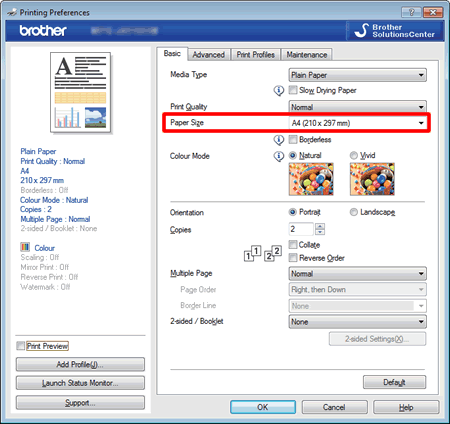
Probeer het volgende als u moeite hebt met het bedrukken van enveloppen:
- Open de klep van de envelop.
- Leg de envelop met de adreszijde naar beneden en de klep eerst in de papierlade (zie figuur).
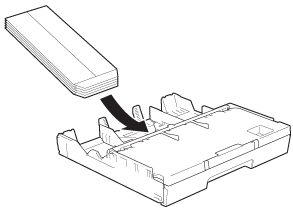
- Klik op Voorkeursinstellingen. (Klik hier om weer te geven hoe u Voorkeursinstellingen voor afdrukken opent.)
- Open het tabblad Geavanceerd en kies Ondersteboven afdrukken in het dialoogvenster van de printerdriver. Pas vervolgens het formaat en de marge aan in de toepassing die u gebruikt.
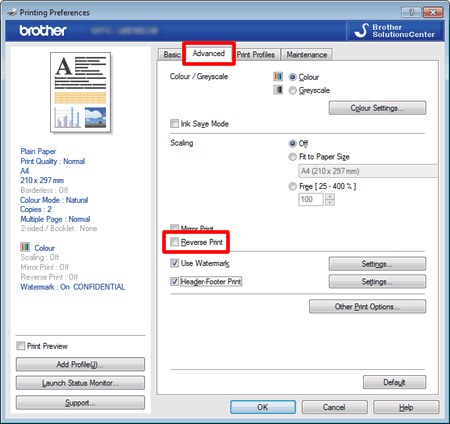
- Open de klep van de envelop.
Voor gebruikers van Mac OS X
- Open het afdrukvenster. (Klik hier om weer te geven hoe u het afdrukvenster opent.)
- Kies het juiste formaat bij Papierformaat.
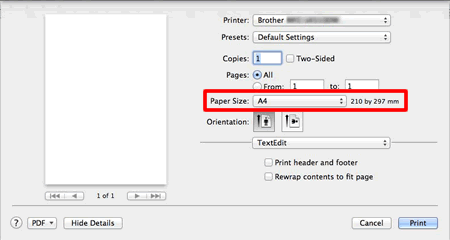
Probeer het volgende als u moeite hebt met het bedrukken van enveloppen:
- Open de klep van de envelop.
- Leg de envelop met de adreszijde naar beneden en de klep eerst in de papierlade (zie figuur).
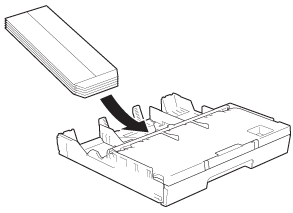
- Open het afdrukvenster. (Klik hier om weer te geven hoe u Voorkeursinstellingen voor afdrukken opent.)
- Kies Lay-out in het afdrukvenster.
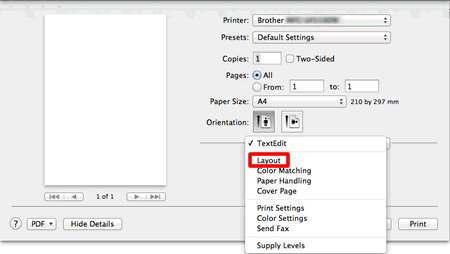
- Kies Keer paginarichting om in het dialoogvenster van de printerdriver. Pas vervolgens het formaat en de marge aan in de toepassing die u gebruikt.
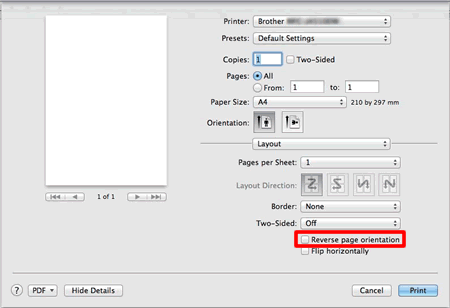
- Open de klep van de envelop.
